อัปเดตแอปเป็นเวอร์ชันล่าสุดหรือล้างแคชของแอป
- ผู้ใช้หลายคนรายงานว่าไม่สามารถลงชื่อเข้าใช้บัญชี Snapchat ของตนได้
- พวกเขาส่งรหัสข้อผิดพลาด Snapchat C14a ซึ่งป้องกันไม่ให้พวกเขาเข้าถึงแพลตฟอร์มโซเชียลมีเดีย
- ในกรณีที่คุณไม่ได้ผล คุณสามารถลองติดต่อฝ่ายสนับสนุนลูกค้าเพื่อช่วยแก้ไขปัญหา

เอ็กซ์ติดตั้งโดยคลิกที่ไฟล์ดาวน์โหลด
ซอฟต์แวร์นี้จะซ่อมแซมข้อผิดพลาดทั่วไปของคอมพิวเตอร์ ปกป้องคุณจากการสูญหายของไฟล์ มัลแวร์ ความล้มเหลวของฮาร์ดแวร์ และปรับแต่งพีซีของคุณเพื่อประสิทธิภาพสูงสุด แก้ไขปัญหาพีซีและกำจัดไวรัสใน 3 ขั้นตอนง่ายๆ:
- ดาวน์โหลดเครื่องมือซ่อมแซมพีซี Restoro ที่มาพร้อมกับเทคโนโลยีที่จดสิทธิบัตร (มีสิทธิบัตร ที่นี่).
- คลิก เริ่มสแกน เพื่อค้นหาปัญหาของ Windows ที่อาจทำให้เกิดปัญหากับพีซี
- คลิก ซ่อมทั้งหมด เพื่อแก้ไขปัญหาที่ส่งผลกระทบต่อความปลอดภัยและประสิทธิภาพของคอมพิวเตอร์ของคุณ
- ดาวน์โหลด Restoro แล้วโดย 0 ผู้อ่านในเดือนนี้
มากที่สุดแห่งหนึ่ง แพลตฟอร์มโซเชียลมีเดียยอดนิยมคือ Snapchat. มีผู้ใช้หลายล้านคนทั่วโลกในแต่ละวัน แต่เมื่อเร็ว ๆ นี้มีผู้ใช้หลายคนรายงานว่าต้องเผชิญกับ
รหัสข้อผิดพลาด Snapchat C14a. หลายคนสับสนว่าข้อผิดพลาดนี้คืออะไรและจะกำจัดได้อย่างไรเนื่องจากรหัสข้อผิดพลาด C14a ของ Snapchat ผู้ใช้จึงประสบปัญหาในการเข้าสู่ระบบบัญชีของตน ใช้แอปโดยไม่มีอาการสะอึก และยังเกิดปัญหาแบบสุ่มอีกด้วย หากคุณประสบปัญหาที่คล้ายกันและต้องการทราบวิธีกำจัดรหัสข้อผิดพลาด Snapchat c14a คำแนะนำนี้จะช่วยคุณได้
รหัสข้อผิดพลาด Snapchat C14a คืออะไร และเกิดจากอะไร
รหัสข้อผิดพลาด Snapchat C14a นั้นเป็นความผิดพลาดของแอพ สิ่งนี้เกิดขึ้นเมื่อแอพ Snapchat มีปัญหาในการติดต่อกับเซิร์ฟเวอร์ ปัญหาดังกล่าวได้รับการแก้ไขโดยทั่วไปด้วยการอัปเดตแอป แม้ว่าสิ่งนี้อาจเกิดขึ้นในขณะที่คุณอัปเดตแอป คุณอาจพบรหัสข้อผิดพลาดนี้เนื่องจากการหยุดทำงานของเซิร์ฟเวอร์
หลังจากการวิจัย เราพบสาเหตุทั่วไปที่อาจทำให้เกิดปัญหานี้:
- เซิร์ฟเวอร์หยุดทำงาน: สาเหตุที่พบบ่อยที่สุดสำหรับรหัสข้อผิดพลาดนี้เกิดจากการหยุดทำงานของเซิร์ฟเวอร์ เนื่องจากการบำรุงรักษาแอป Snapchat
- การเชื่อมต่ออินเทอร์เน็ตที่อ่อนแอ: การเชื่อมต่ออินเทอร์เน็ตผิดพลาด จะทำให้แอปสื่อสารกับเซิร์ฟเวอร์ได้ยาก ซึ่งจะทำให้เกิดข้อผิดพลาดหลายรายการ
- ความผิดพลาดในแอป: อาจมีข้อผิดพลาดหรือจุดบกพร่องในแอปชั่วคราวซึ่งเป็นสาเหตุของปัญหา
- ไฟล์แคชเสียหาย: ถ้า ไฟล์แคชเสียหายหรือล้าสมัยจากนั้นยังสามารถทำให้เกิดปัญหาหลายอย่าง หนึ่งในนั้นคือรหัสข้อผิดพลาดของ Snapchat C14a
ฉันจะแก้ไขรหัสข้อผิดพลาด Snapchat C14a ได้อย่างไร
ต่อไปนี้เป็นบางสิ่งที่คุณสามารถทำได้ก่อนใช้โซลูชันขั้นสูงเพื่อแก้ไขรหัสข้อผิดพลาด Snapchat C14a ดังต่อไปนี้:
- รีสตาร์ทแอปของคุณ ข้อบกพร่องชั่วคราวหลายอย่างสามารถแก้ไขได้ด้วยการรีสตาร์ทแอป
- คุณยังสามารถลองรีสตาร์ทสมาร์ทโฟนของคุณ เนื่องจากอาจเป็นเพราะโทรศัพท์ของคุณมีปัญหา
- ตรวจสอบว่าแอปทำงานได้ดีบนโทรศัพท์เครื่องอื่นหรือไม่ หากเป็นกรณีนี้ แสดงว่าเวอร์ชันของแอปเข้ากันไม่ได้กับโทรศัพท์ของคุณ
- นักพัฒนาแอพถอดเซิร์ฟเวอร์เพื่อการบำรุงรักษาหรืออัปเดตแอพ ขออภัย คุณอาจพยายามเข้าถึงแอประหว่างที่เซิร์ฟเวอร์หยุดทำงาน คุณสามารถใช้ประโยชน์จากเว็บไซต์เช่น เครื่องตรวจจับลง เพื่อทราบเกี่ยวกับสถานะเซิร์ฟเวอร์และตรวจสอบว่ามีปัญหาบางอย่างหรือไม่
- นอกจากนี้คุณยังสามารถ ไปที่การสนับสนุน Snapchat และอธิบายปัญหาของคุณ เลือกจากตัวเลือกต่างๆ สำหรับปัญหา ป้อนรายละเอียดของคุณ เช่น ชื่อผู้ใช้ อีเมล หมายเลขโทรศัพท์ และคำอธิบายปัญหาของคุณ แล้วส่งไปที่ฝ่ายสนับสนุนลูกค้า คาดว่าพวกเขาจะตอบกลับภายในไม่กี่ชั่วโมง
เคล็ดลับจากผู้เชี่ยวชาญ:
ผู้สนับสนุน
ปัญหาเกี่ยวกับพีซีบางอย่างยากที่จะแก้ไข โดยเฉพาะอย่างยิ่งเมื่อเป็นเรื่องของพื้นที่เก็บข้อมูลที่เสียหายหรือไฟล์ Windows หายไป หากคุณประสบปัญหาในการแก้ไขข้อผิดพลาด ระบบของคุณอาจเสียหายบางส่วน
เราขอแนะนำให้ติดตั้ง Restoro ซึ่งเป็นเครื่องมือที่จะสแกนเครื่องของคุณและระบุข้อผิดพลาด
คลิกที่นี่ เพื่อดาวน์โหลดและเริ่มการซ่อมแซม
ตอนนี้ให้เราดำเนินการแก้ไขขั้นสูงที่จะช่วยคุณแก้ไขข้อผิดพลาด
บันทึก
ภาพหน้าจอมือถือมาจาก Samsung Galaxy S22 Ultra ดังนั้น หน้าจอที่คุณอาจเห็นอาจแตกต่างออกไปเล็กน้อยในโทรศัพท์มือถือยี่ห้ออื่น
1. ติดตั้งแอปเวอร์ชันล่าสุด
- เปิด Google Play สโตร์ (หรือ App Store บน iPhone ของคุณ).
- คลิกที่ของคุณ รูปประวัติ.
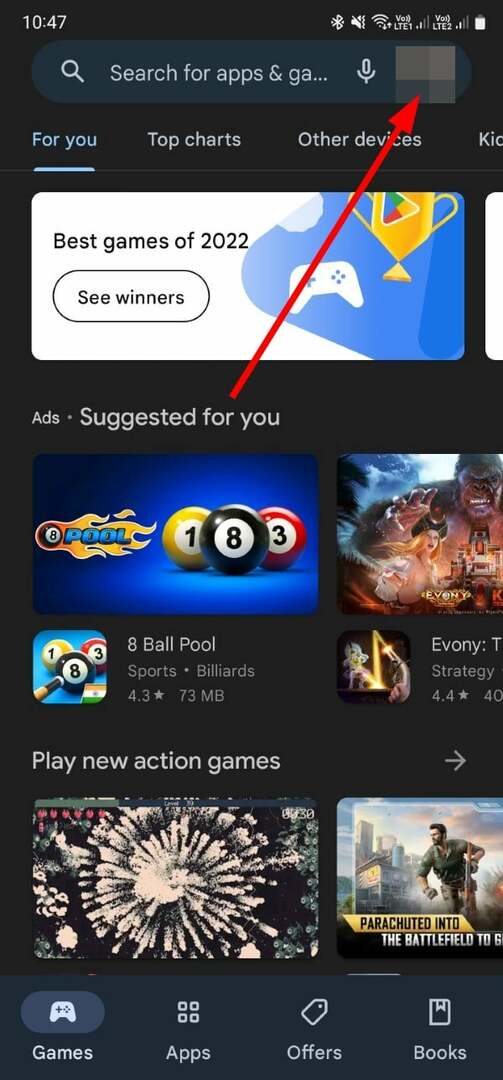
- เลือก จัดการแอปและอุปกรณ์.
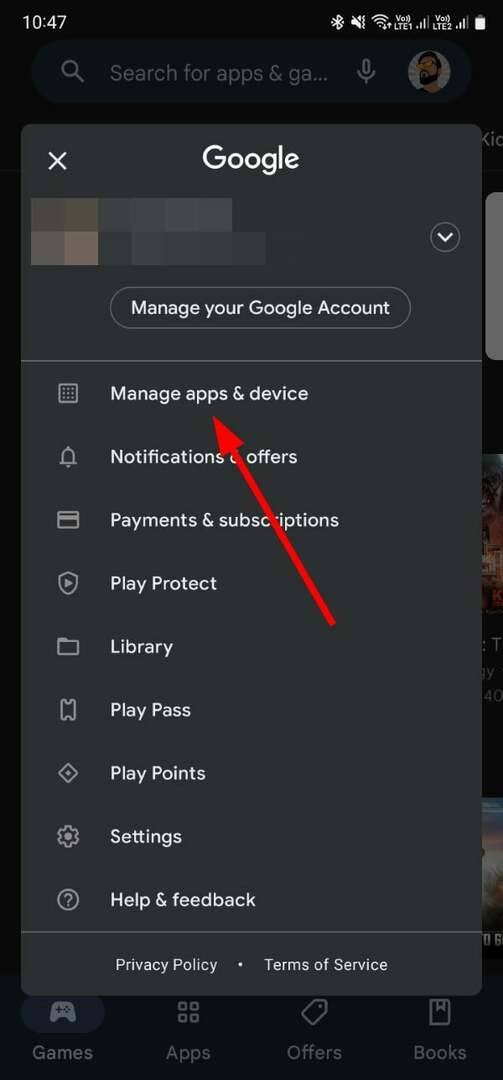
- ภายใต้ มีการอัปเดต ส่วนคลิกที่ ดูรายละเอียด.
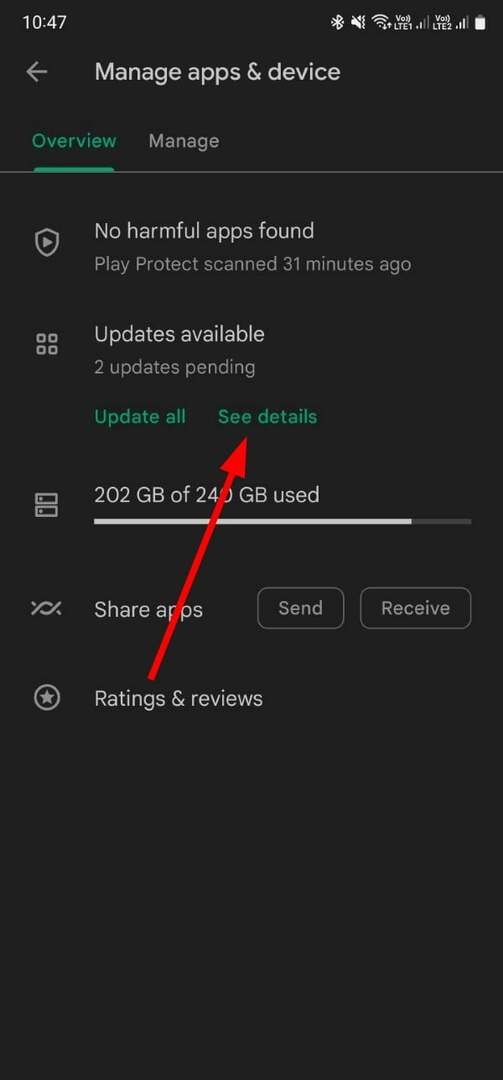
- ตรวจสอบว่ามีการอัปเดตใหม่สำหรับแอป Snapchat หรือไม่ ถ้าใช่ให้กดปุ่ม อัปเดต ปุ่ม.

- หลังจากอัปเดตแอปแล้ว ให้เปิดใช้งานและดูว่าวิธีนี้แก้ไขรหัสข้อผิดพลาด Snapchat C14a หรือไม่
ตามที่ได้กล่าวไปแล้ว ปัญหานี้ได้รับการแก้ไขแล้วสำหรับผู้ใช้หลายคนหลังจากติดตั้งแอป Snapchat เวอร์ชันล่าสุด หากคุณยังไม่ได้ดำเนินการ คุณสามารถทำตามขั้นตอนด้านบนและอัปเดตแอปเพื่อแก้ไขปัญหา
2. ล้างแคชของแอป Snapchat
- ลองกดบน ไอคอนแอพ Snapchat.
- แตะที่ ฉันกดปุ่ม ที่ด้านบนเพื่อดู รายละเอียดแอพ.
- ภายใต้ การใช้งาน ส่วนแตะที่ พื้นที่จัดเก็บ.
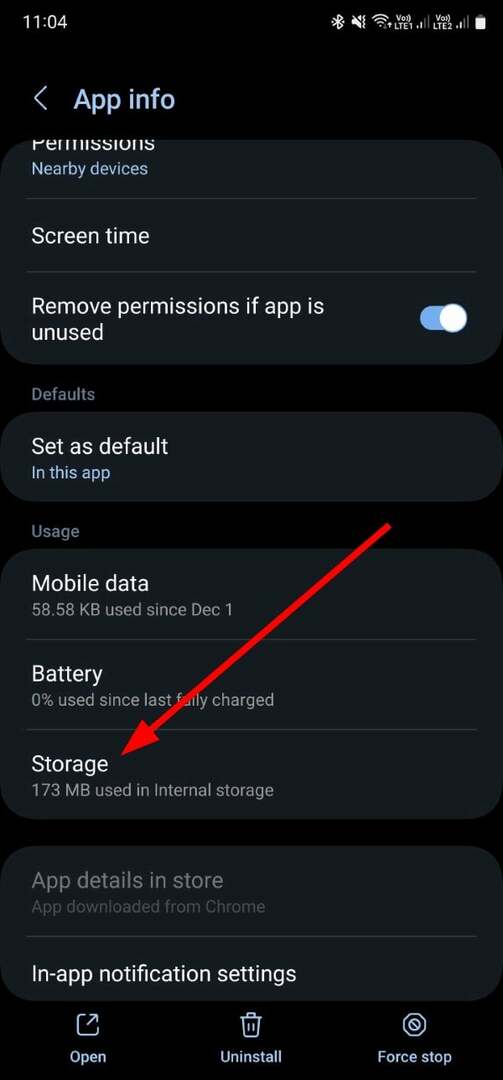
- ตี ล้างแคช ปุ่ม.
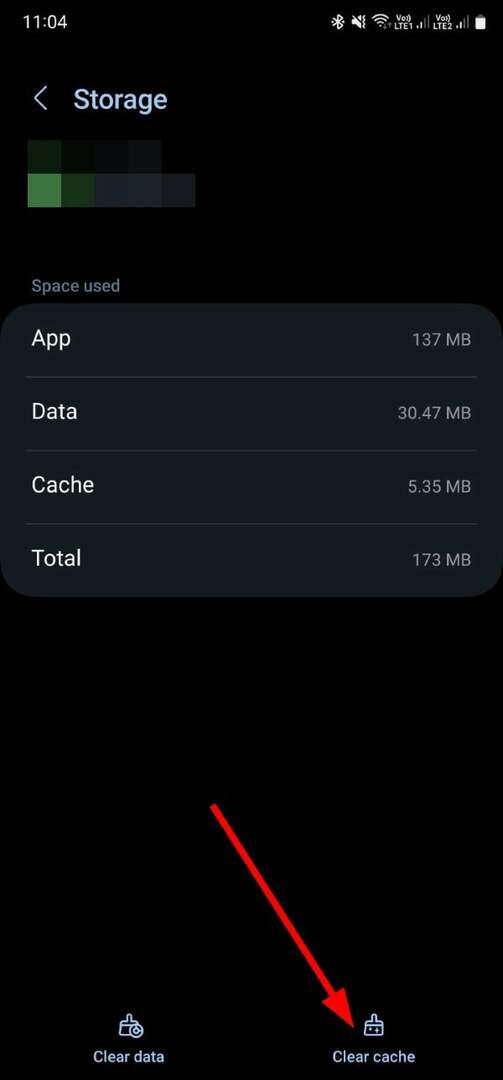
- เปิดใหม่ แอพและตรวจสอบว่าสามารถแก้ไขปัญหาได้หรือไม่
โอกาสที่แคชของแอปที่จัดเก็บไว้ในโทรศัพท์ของคุณเป็นของแอปเวอร์ชันเก่าซึ่งทำให้เกิดความขัดแย้งกับแอป ล้างแคชของแอปและตรวจสอบว่าสามารถแก้ไขปัญหาได้หรือไม่
- WebEx vs Zoom: วิธีเลือกสิ่งที่ใช่สำหรับคุณ
- GoTo Meeting vs Zoom: อันไหนดีกว่าในปี 2023?
- Google Chat Dark Mode: จะเปิดหรือปิดได้อย่างไร
- สื่อสารกับทีมของคุณได้ฟรีด้วยแอพ Pumble Chat
3. ติดตั้ง Snapchat อีกครั้ง
- ลองกดบน แอพสแนปแชต.
- เลือก ถอนการติดตั้ง.
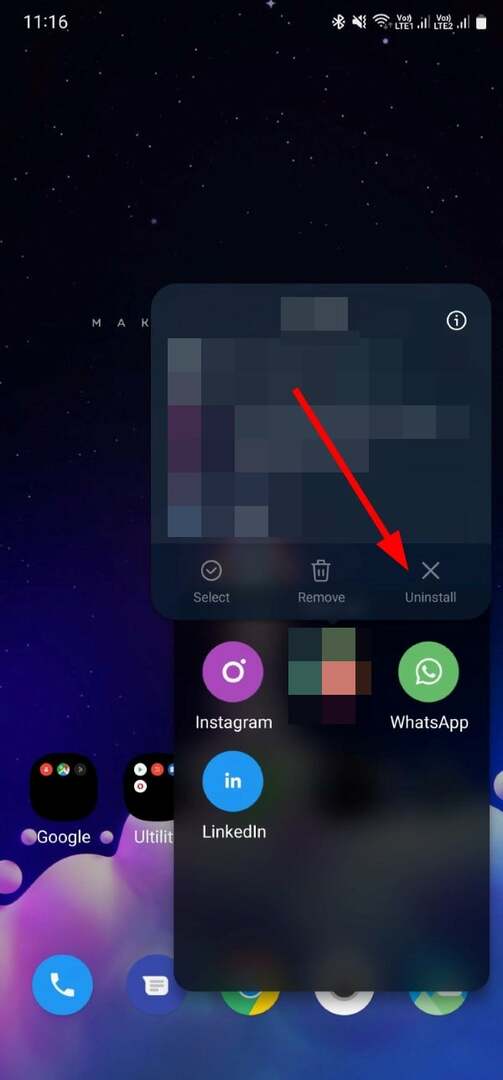
- เปิด Google Play สโตร์.
- ค้นหา สแน็ปแชท.
-
ติดตั้ง แอพ
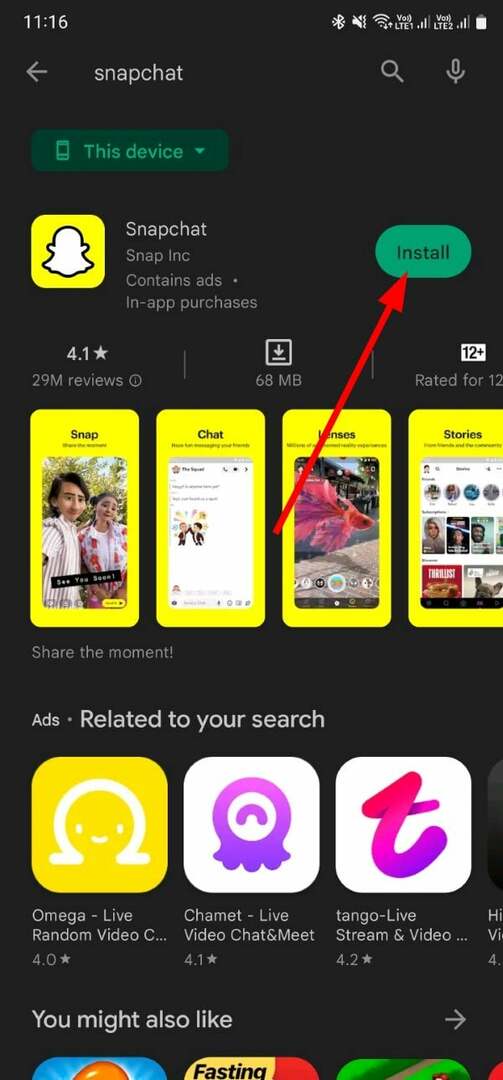
- เปิดแอปและเข้าสู่ระบบด้วยข้อมูลรับรองของคุณและตรวจสอบว่าสามารถแก้ไขปัญหาได้หรือไม่
การติดตั้งที่มีปัญหาบ่อยครั้งอาจทำให้เกิดข้อบกพร่องของแอพหลายตัว ในกรณีเช่นนี้ วิธีที่ดีที่สุดคือติดตั้งแอปใหม่อีกครั้ง เนื่องจากจะเป็นการติดตั้งไฟล์แอปทั้งหมดตั้งแต่เริ่มต้น
นั่นคือจากเราในคู่มือนี้ หากคุณต้องการใช้ Snapchat บนพีซีและไม่ใช่บนโทรศัพท์มือถือ คุณสามารถดูคำแนะนำของเราที่จะช่วยให้คุณ ติดตั้ง Snapchat บนพีซีของคุณโดยไม่ต้องใช้ App Store.
แจ้งให้เราทราบในความคิดเห็นด้านล่างซึ่งหนึ่งในวิธีแก้ไขปัญหาข้างต้นได้แก้ไขรหัสข้อผิดพลาด Snapchat C14a ให้กับคุณ
ยังคงมีปัญหา? แก้ไขด้วยเครื่องมือนี้:
ผู้สนับสนุน
หากคำแนะนำข้างต้นไม่สามารถแก้ปัญหาของคุณได้ พีซีของคุณอาจประสบปัญหา Windows ที่ลึกกว่านั้น เราแนะนำ ดาวน์โหลดเครื่องมือซ่อมแซมพีซีนี้ (ได้รับการจัดอันดับยอดเยี่ยมบน TrustPilot.com) เพื่อจัดการกับปัญหาเหล่านี้ได้อย่างง่ายดาย หลังการติดตั้ง เพียงคลิกที่ เริ่มสแกน ปุ่มแล้วกดบน ซ่อมทั้งหมด.
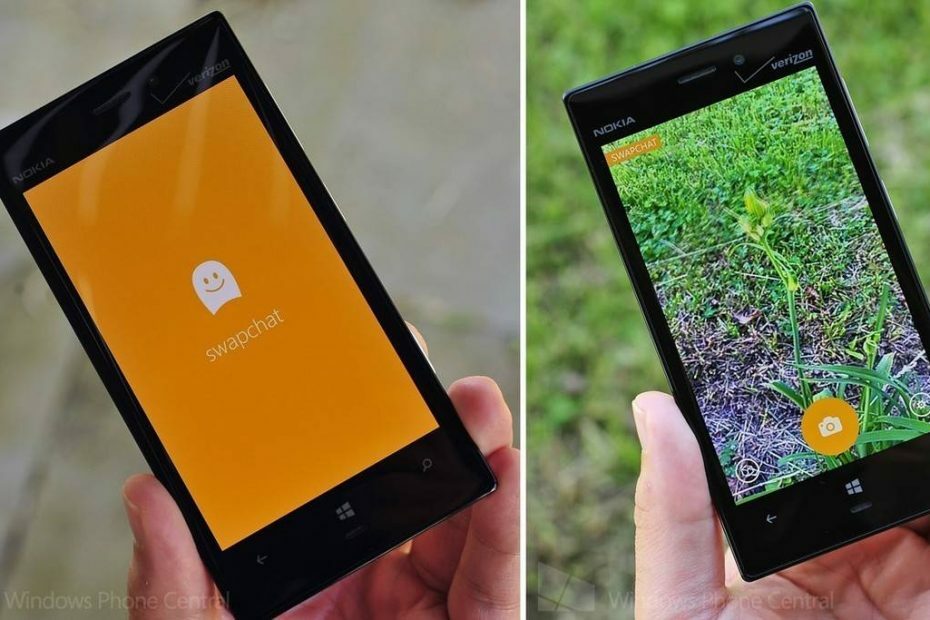
![แก้ไขการแจ้งเตือน Snapchat ไม่ทำงาน [iOS & Android]](/f/51a002864aec4b8ad4e31b5169c11708.jpg?width=300&height=460)
![วิธีดาวน์โหลด Snapchat โดยไม่ต้องใช้ App Store [คู่มือพีซี]](/f/1beaa4503e4fe814b4749643e278a1db.jpg?width=300&height=460)